
Ի տարբերություն Ինտերնետի ռեսուրսների մեծամասնության, որոնք չեն տրամադրում հաշիվը տվյալների բազանից ձեռքով ջնջելու հնարավորություն, դուք կարող եք ինքներդ անջատել ձեր էլ. Փոստարկղը: Այս ընթացակարգն ունի մի քանի առանձնահատկություններ, և այս հոդվածի ամբողջ ընթացքում մենք բոլորս դրանք կքննարկենք:
Deleteնջել էլ
Մենք կքննարկենք Ռուսաստանում միայն չորս ամենատարածված ծառայությունները, որոնցից յուրաքանչյուրի առանձնահատկությունն ուղիղ կապի մեջ է մի քանի այլ նախագծերի հետ ՝ մեկ ռեսուրսի շրջանակներում: Դրա պատճառով հաճախ փոստը ջնջելը չի հանգեցնում հաշվի ապակտիվացման, ինչը իր հերթին կօգնի ձեզ վերականգնել փոստարկղը անհրաժեշտության դեպքում:
Նշում. Էլ.փոստի վերականգնման ցանկացած միջոց թույլ է տալիս վերադարձնել միայն հասցեն և տուփը, մինչդեռ ջնջման պահին առկա տառերը չեն վերադարձվում:
Gmail
Այսօրվա աշխարհում մեծ թվով մարդիկ պարբերաբար օգտագործում են Google- ի ծառայությունները, որի կայքում տեղադրված հաշիվն ուղղակիորեն կապված է Gmail փոստային ծառայության հետ: Այն կարող է ջնջվել ինչպես հիմնական հաշվից, այնպես էլ պրոֆիլն ամբողջությամբ անջատելով ՝ ինքնաբերաբար անջատելով դրա հետ կապված բոլոր ծառայությունները: Etնջումը հնարավոր է միայն լիարժեք մուտքի դեպքում, անհրաժեշտության դեպքում, հաստատելով հեռախոսի համարով:

Կարդացեք ավելին ՝ ինչպես ջնջել Gmail- ը
Փոստը առանձին կամ ձեր հաշվի հետ միասին անջատելուց առաջ խորհուրդ ենք տալիս կատարել նամակների խոսակցությունների կրկնօրինակ պատճեններ, որոնք մենք նշեցինք վերը նշված հղման ցուցումներում: Սա ոչ միայն կփրկի տառերը, այլև դրանք կփոխանցի մեկ այլ փոստային տուփ, ներառյալ Google- ի հետ կապ չունեցող ծառայություններ: Այս դեպքում ցանկացած պարամետրեր և բաժանորդագրություններ դեռ կվերականգնվեն:
Տես նաև. Ինչպե՞ս վերականգնել ձեր Google հաշիվը
Mail.ru- ն
Mail.ru ծառայության փոստարկղը հեռացնելը շատ ավելի հեշտ է, քան GMail- ով, բայց դա հնարավոր չէ անել առանց հաշիվն անջատելու: Այսպիսով, եթե հարկավոր է փոստից ազատվել, կապակցված ռեսուրսների վերաբերյալ բոլոր տվյալները նույնպես կջնջվեն: Deleteնջելու համար անցեք Mail.ru պրոֆիլի կարգավորումների հատուկ բաժին, իսկ ջնջման էջում կատարեք անջատում `տուփի սեփականության իրավունքի հաստատմամբ:

Կարդացեք ավելին ՝ ինչպես մշտապես ջնջել Mail.ru փոստը
Ոչ դուք, ոչ էլ մյուս օգտվողները չեն կարողանա վերցնել հեռավոր փոստային հասցեն: Բայց միևնույն ժամանակ, դուք կարող եք վերականգնել ՝ մուտք գործելով Mail.ru ՝ օգտագործելով ձեր հաշվից ստացված տվյալները: Ձեր փոստային և հարակից ծառայություններ մատուցած բոլոր տեղեկությունները չեն վերականգնվի:
Yandex.Mail
Համաձայն Gmail էլփոստի ծառայության, Yandex.Mail հասցեով էլփոստի հաշիվը կարող է անջատվել մնացած հաշվից առանձին: Սա անփոփոխ կմնա կարևոր ծառայություններ, ինչպիսիք են Yandex.Passport- ը և Yandex.Money- ը: Deleteնջելու համար հարկավոր է էջի ընտրանքների էջին գնալ և օգտագործել հղումը Նջել. Դրանից հետո կպահանջվի գործողությունների հաստատում:

Կարդացեք ավելին ՝ ինչպես ջնջել փոստարկղը Yandex- ում
Նույնիսկ ջնջումից հետո փոստարկղը կարող է վերականգնվել թույլտվությամբ ՝ օգտագործելով համապատասխան տվյալներ: Այնուամենայնիվ, դուք կարող եք օգտվել Yandex կայքում հաշիվն անջատելուց, որը մշտապես կազատվեք ոչ միայն փոստից, այլև այլ հարակից ծառայությունների վերաբերյալ այլ տեղեկություններ: Այս ընթացակարգը հնարավոր չէ հետ մղել, ինչի պատճառով արժե մեծ խնամքով վերաբերվել դրա իրականացմանը:
Տես նաև. Ինչպե՞ս ջնջել Yandex հաշիվը
Rambler / փոստ
Rambler- ի կայքում կամ փոստով փոստարկղ ստեղծելու դեպքում, այն ջնջելը կատարվում է առանց որևէ խնդիրների: Այս գործողությունը անշրջելի է, այսինքն ՝ այն չի կարող վերականգնվել: Ավելին, նամակների հետ միասին, Rambler & Co- ի այլ նախագծերի վերաբերյալ ձեզ տրված և հանձնված բոլոր տեղեկությունները ինքնաբերաբար կջնջվեն:
- Գնացեք ձեր հաշիվը Rambler կայքում, լինի դա փոստով կամ որևէ այլ հարակից ծառայություններ: Կտտացրեք լուսանկարը վերին աջ անկյունում և ընտրեք Իմ պրոֆիլը.
- Էջի ձախ կողմում գտնվող վահանակը օգտագործելով, ընտրեք Սոցիալական ցանցեր կամ ձեռքով ոլորեք դեպի ներքև:

Կտտացրեք այստեղ կտտացրեք այստեղ: "Deleteնջել իմ պրոֆիլը և բոլոր տվյալները".
- Ապաակտիվացման էջը վերահղելուց հետո խորհուրդ ենք տալիս ուշադիր կարդալ ծառայությունից ստացված բոլոր նախազգուշացումները և միայն դրանից հետո շարունակել հեռացումը:
- Բլոկի ներսում գտնվող էջում «Ուշադրություն, Rambler & Co- ի նույնականացման պրոֆիլը կջնջվեն» Ստուգեք յուրաքանչյուր կետի կողքին գտնվող տուփերը: Եթե ընտրեք միայն դրանցից մի քանիսը, ապա հնարավոր չէ ջնջել:
- Ստորև բերված բլոկում "Հաստատեք բոլոր տվյալների ջնջումը" մուտքագրեք հաշվի գաղտնաբառը և անցեք ստուգման: Այնուհետև սեղմեք կոճակը «Deleteնջել բոլոր տվյալները».
- Պատուհանի միջոցով, որը բացվում է, հաստատեք անջատումը `սեղմելով Նջել.

Հաջող ջնջումից հետո դուք կստանաք ծանուցում, որը ավտոմատ կերպով կփակվի 10 վայրկյանում և կուղղորդվի ձեզ ռեսուրսի սկզբնական էջին:





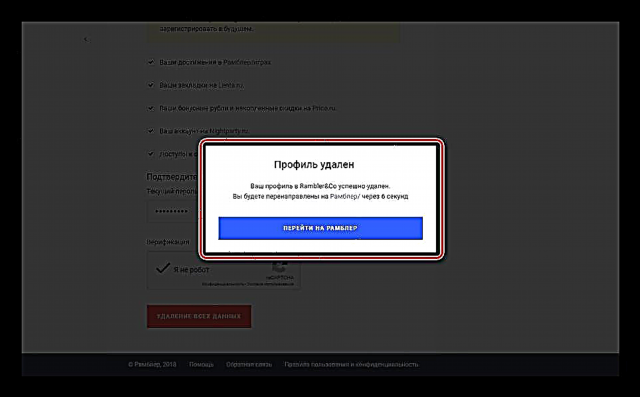
Մենք ուսումնասիրեցինք Rambler կայքում փոստը ջնջելու բոլոր կարևոր կողմերը և հուսով ենք, որ մենք օգնել ենք ձեզ պարզել, թե ինչպես է իրականացվում այս ընթացակարգը: Եթե ինչ-որ բան չի ստացվում, զեկուցեք այն մեկնաբանություններում:
Եզրակացություն
Մեր հրահանգները և հարակից բոլոր հոդվածները ուսումնասիրելուց հետո հեշտությամբ կարող եք ազատվել ավելորդ փոստարկղից, անհրաժեշտության դեպքում վերականգնել այն որոշ ժամանակ անց: Այնուամենայնիվ, հիշեք, որ փոստով անջատելը լուրջ որոշում է ՝ որոշակի հետևանքներով, և, հետևաբար, չպետք է անեք դա առանց լավ պատճառաբանության: Խնդիրների մեծ մասը հնարավոր է լուծել տեխնիկական աջակցության միջոցով ՝ առանց ռադիկալ մեթոդների դիմելու:













